7 formas de arreglar Fire TV que no aparece en la aplicación Alexa
Todos los nuevos controles remotos de Amazon Fire TV vienen con control de voz nativo usando Alexa. Y es tan pequeño que te arriesgas a perderlo. Por eso tiene más sentido vincular tu Fire TV a un altavoz Echo o simplemente a la aplicación Alexa. Puede usar ambos para controlar Fire TV sin un control remoto.
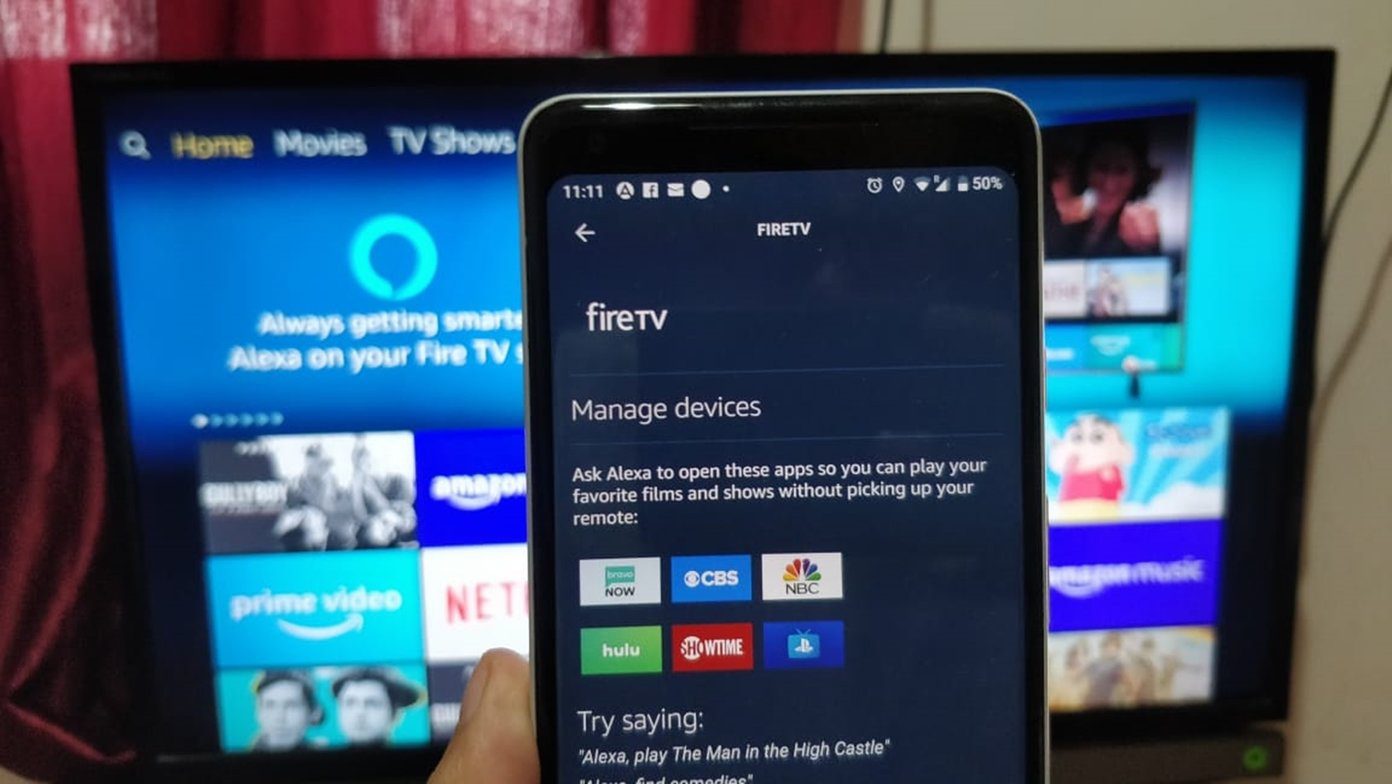
Para algunos usuarios, el proceso de vincular Fire TV o Fire TV stick a la aplicación Alexa no es fácil. Fire TV no aparece en la aplicación y este texto los saluda: "Lo sentimos, no pudimos encontrar ningún dispositivo para vincular".
Si tú también tienes el mismo problema, ¡no te preocupes! Al final del artículo, podrá controlar su Fire TV con la aplicación Alexa o un dispositivo Echo vinculado.
Arreglemoslo.
- 1. Empareje la aplicación Fire TV y Alexa correctamente
- 2. Apagar y volver a encender
- 3. Usa la misma cuenta de Amazon
- 4. Mantenga la aplicación Fire TV y Alexa en la misma zona horaria
- 5. Actualice la aplicación Alexa y Fire TV
- 6. Desemparejar y volver a conectar Fire TV
- 7. Cambiar a la cuenta familiar principal
- ¿Qué pasa, Alexa?
1. Empareje la aplicación Fire TV y Alexa correctamente
Esperamos que esté siguiendo los pasos correctos para vincular su Fire TV o Fire TV Stick con la aplicación Alexa. No hay nada de malo en comprobar si los pasos son correctos o no. Esto es lo que debe hacer para vincular su Fire TV a la aplicación Echo o Alexa.
Paso 1: Encienda el televisor con el Fire TV conectado. Si es la primera vez que usa Fire TV, primero configúrelo conectándose a una red Wi-Fi. Si ya lo configuró, se conectará automáticamente a la red Wi-Fi guardada.
Lee También Las 9 formas principales de arreglar videos de YouTube que no se reproducen en iOS y Android
Las 9 formas principales de arreglar videos de YouTube que no se reproducen en iOS y Android2do paso: Abra la aplicación Alexa en su teléfono y toque el icono de las tres barras. Ir a la configuración.
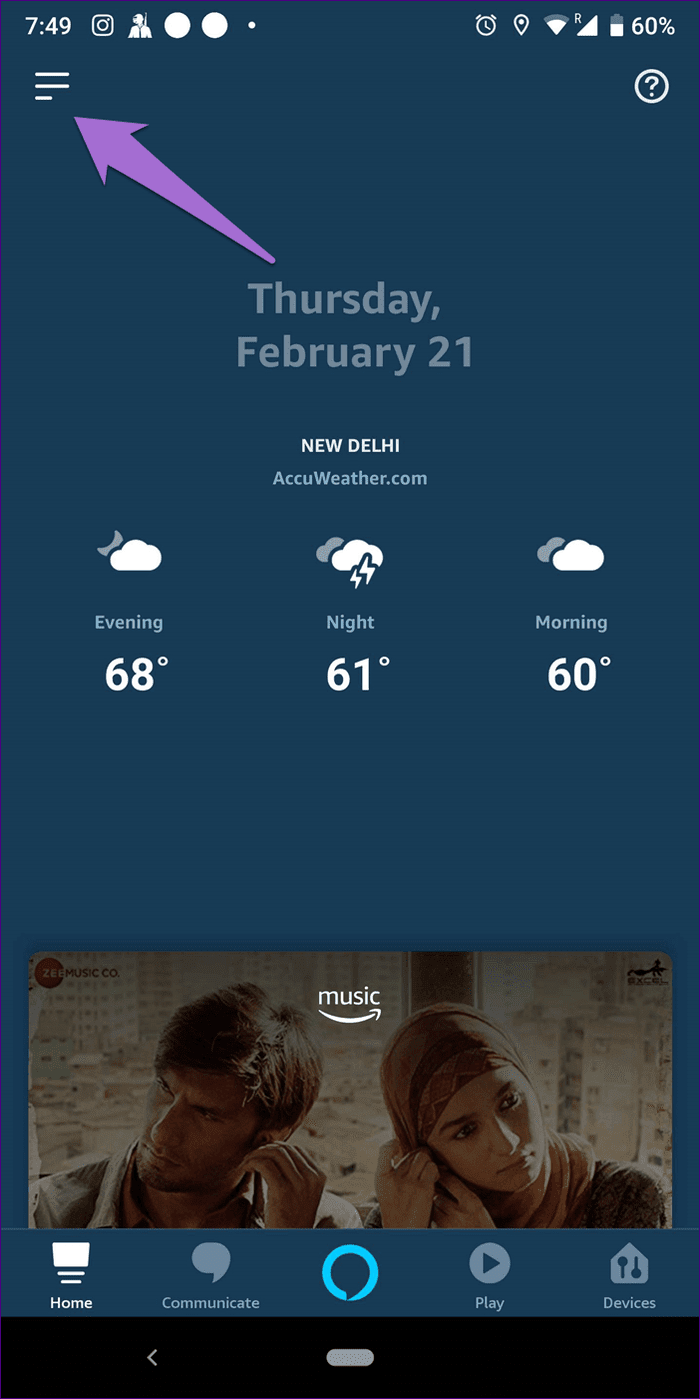
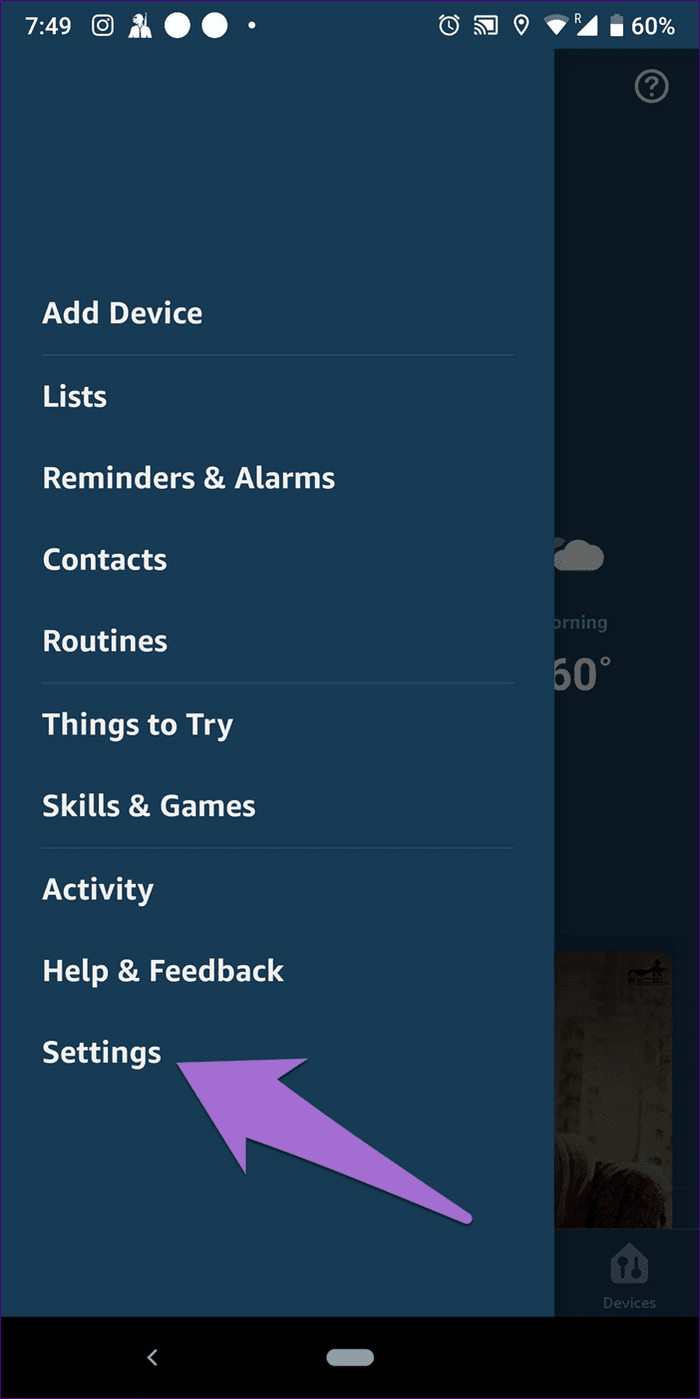
Paso 3: Toque TV y video seguido de fireTV.
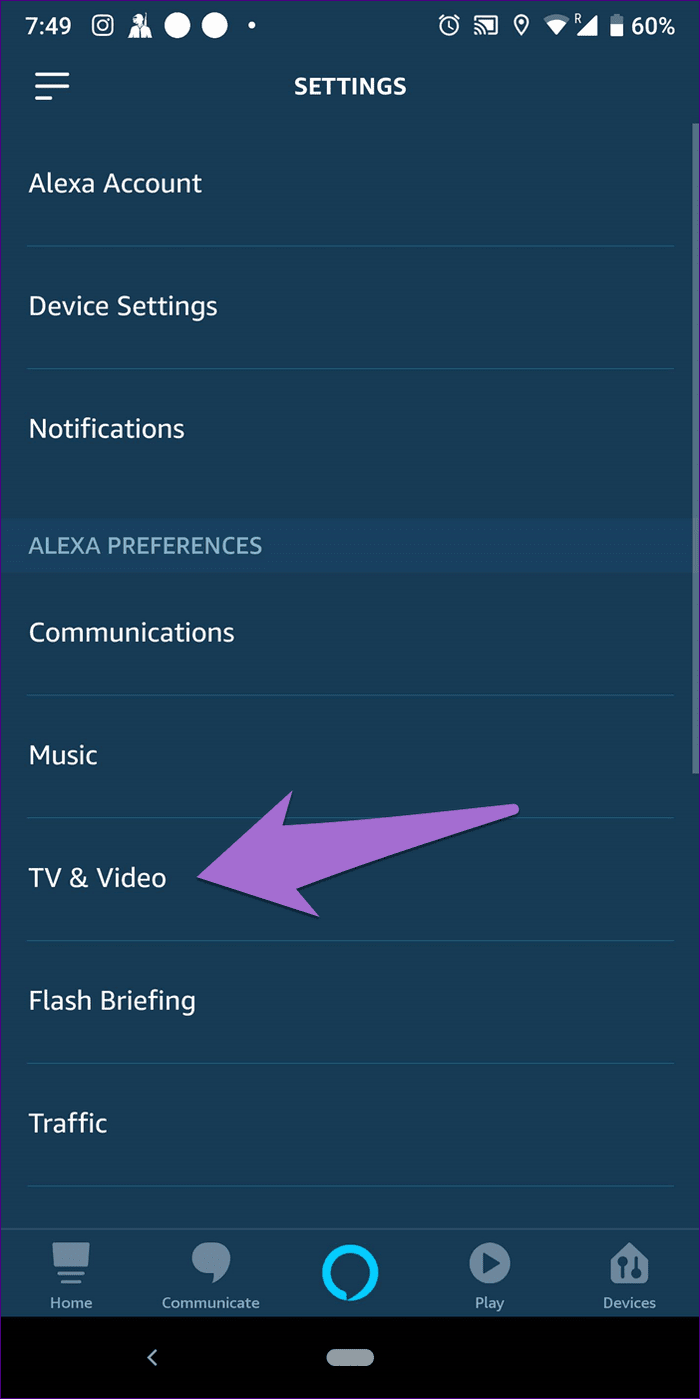
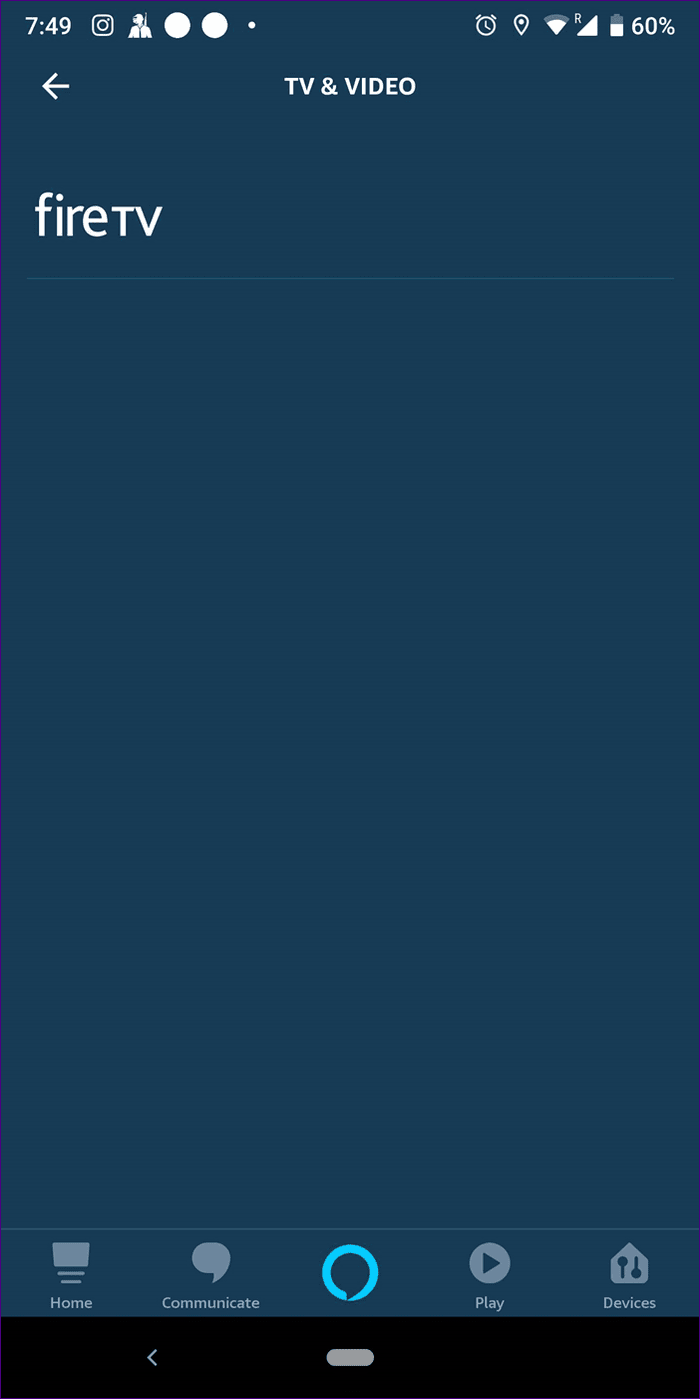
Paso 4: Debería aparecer el nombre de tu Fire TV. Pulse sobre ellos para vincularlos.
2. Apagar y volver a encender
Si siguió los pasos correctos y su Fire TV no aparece en la aplicación, es hora de probar el truco mágico del mundo digital: reiniciar.
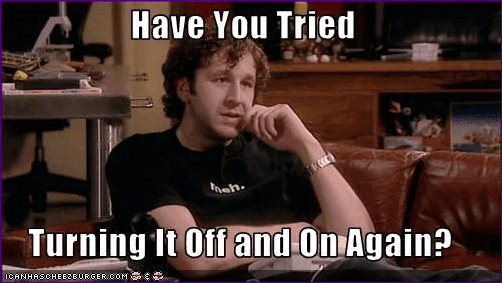
Comience reiniciando su teléfono, seguido del altavoz Echo (si está disponible) y Fire TV. Si nada funciona, reinicie el enrutador también.
consejo profesional
Lee También Las 9 formas principales de arreglar las notificaciones que no funcionan en YouTube
Las 9 formas principales de arreglar las notificaciones que no funcionan en YouTube3. Usa la misma cuenta de Amazon
La aplicación Alexa y Fire TV deben estar en la misma red Wi-Fi para conectarse correctamente y también iniciar sesión en la misma cuenta de Amazon. Es decir, si su Fire TV tiene una cuenta de Amazon y la aplicación Alexa tiene otra, Fire TV no aparecerá en la aplicación.
4. Mantenga la aplicación Fire TV y Alexa en la misma zona horaria
A menudo, el problema surge porque Fire TV y su aplicación Alexa se encuentran en diferentes zonas horarias. Debe mantenerlos en la misma zona horaria.
Para cambiar la zona horaria de la aplicación Alexa, sigue estos pasos:
Paso 1: Abra la aplicación y toque la opción Dispositivos en la parte inferior. Toca Echo y Alexa.
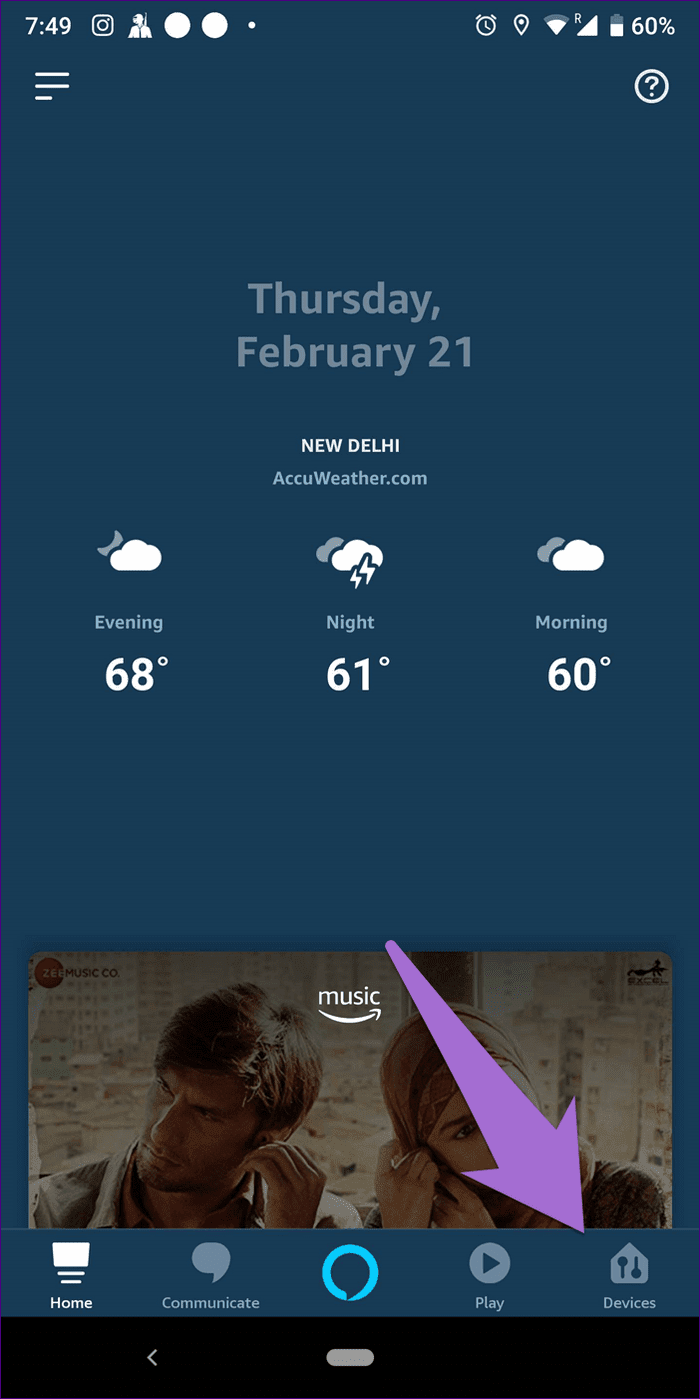
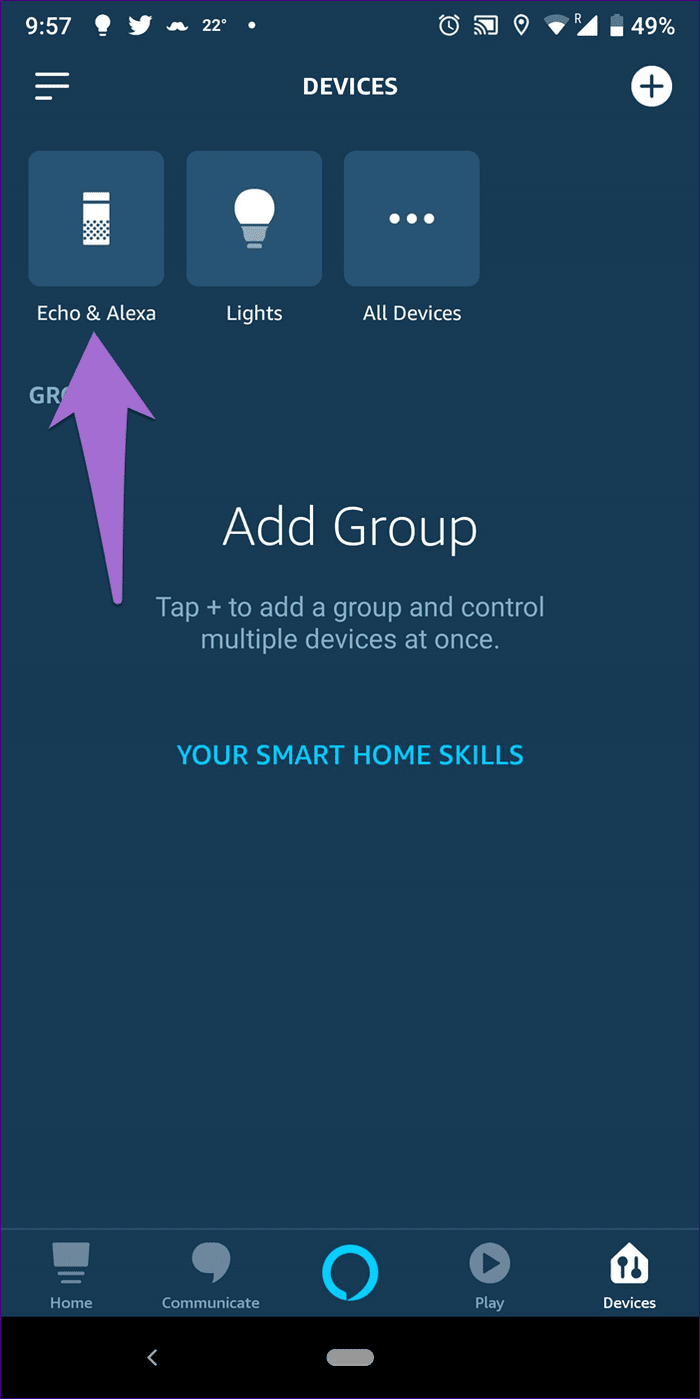
2do paso: toca la opción 'Alexa en este teléfono' seguida de Zona horaria. Toma, mantenlo igual que tu Fire TV.
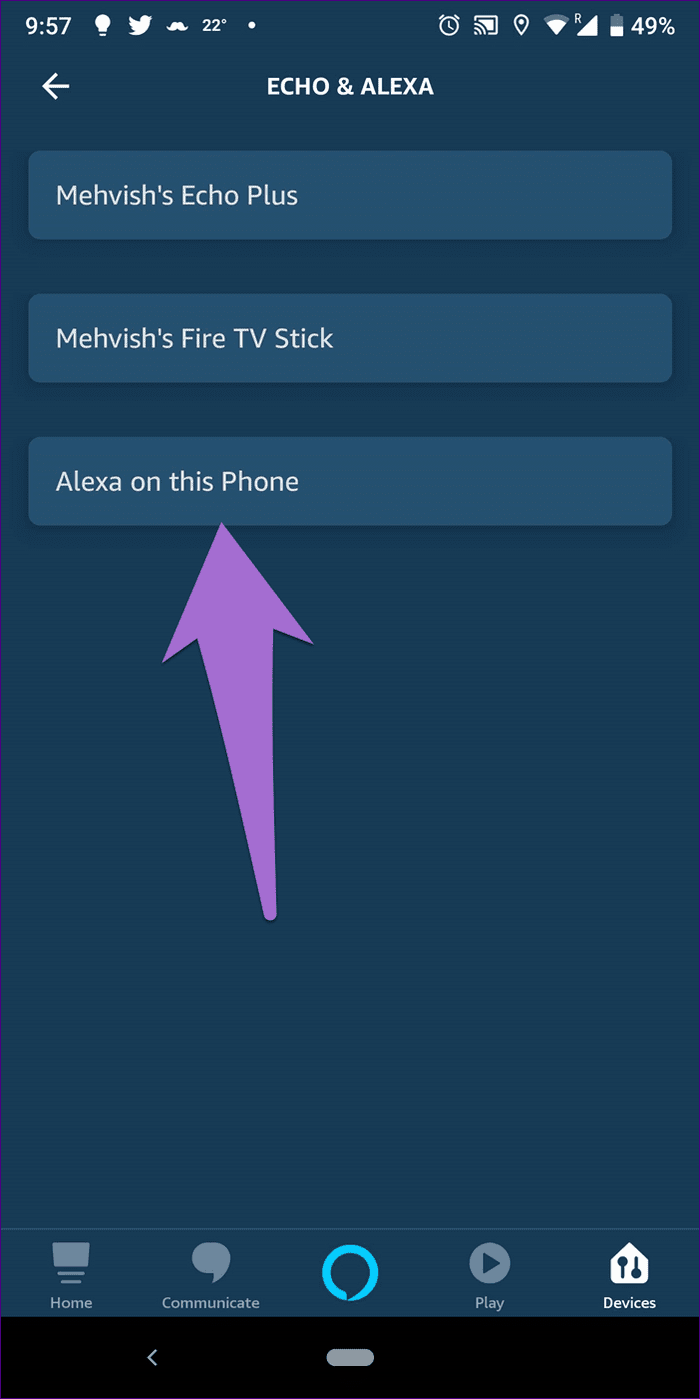
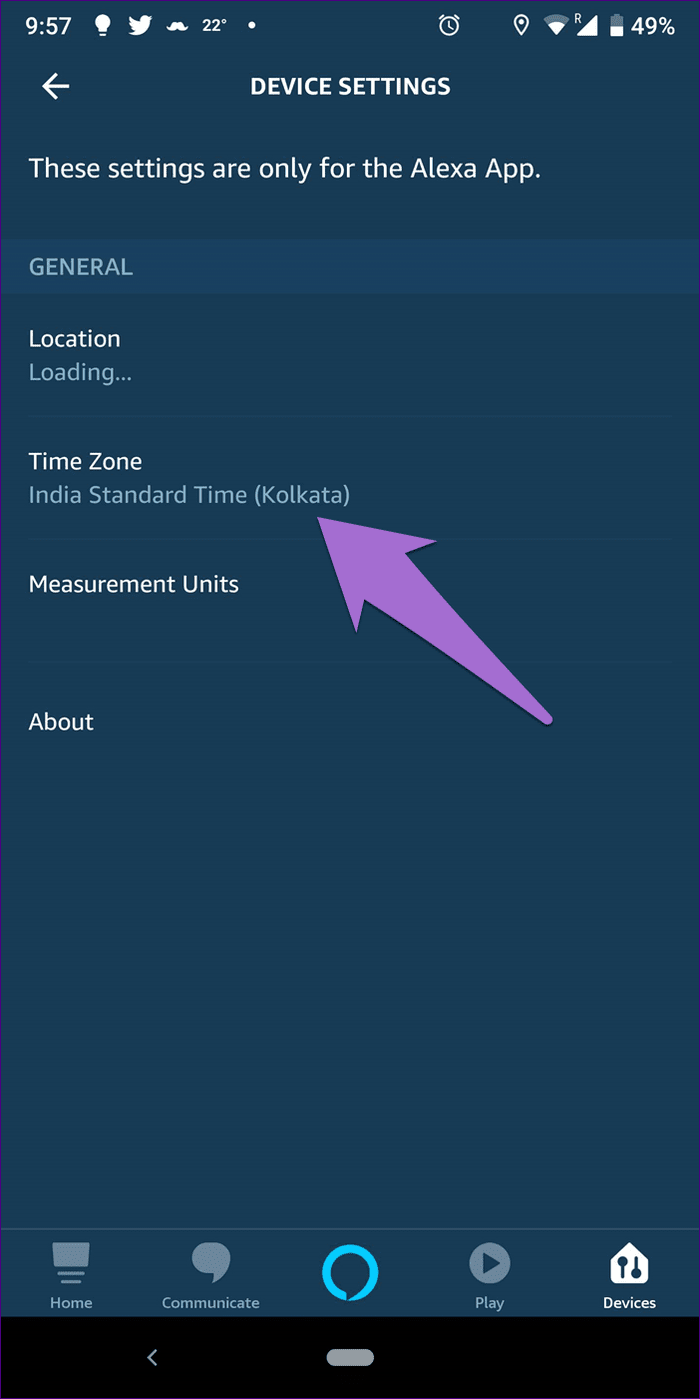
Para cambiar la hora de Fire TV, sigue estos pasos:
Lee También Las 6 mejores aplicaciones de Android para dibujar en imágenes
Las 6 mejores aplicaciones de Android para dibujar en imágenesPaso 1: Vaya a la configuración de Fire TV.
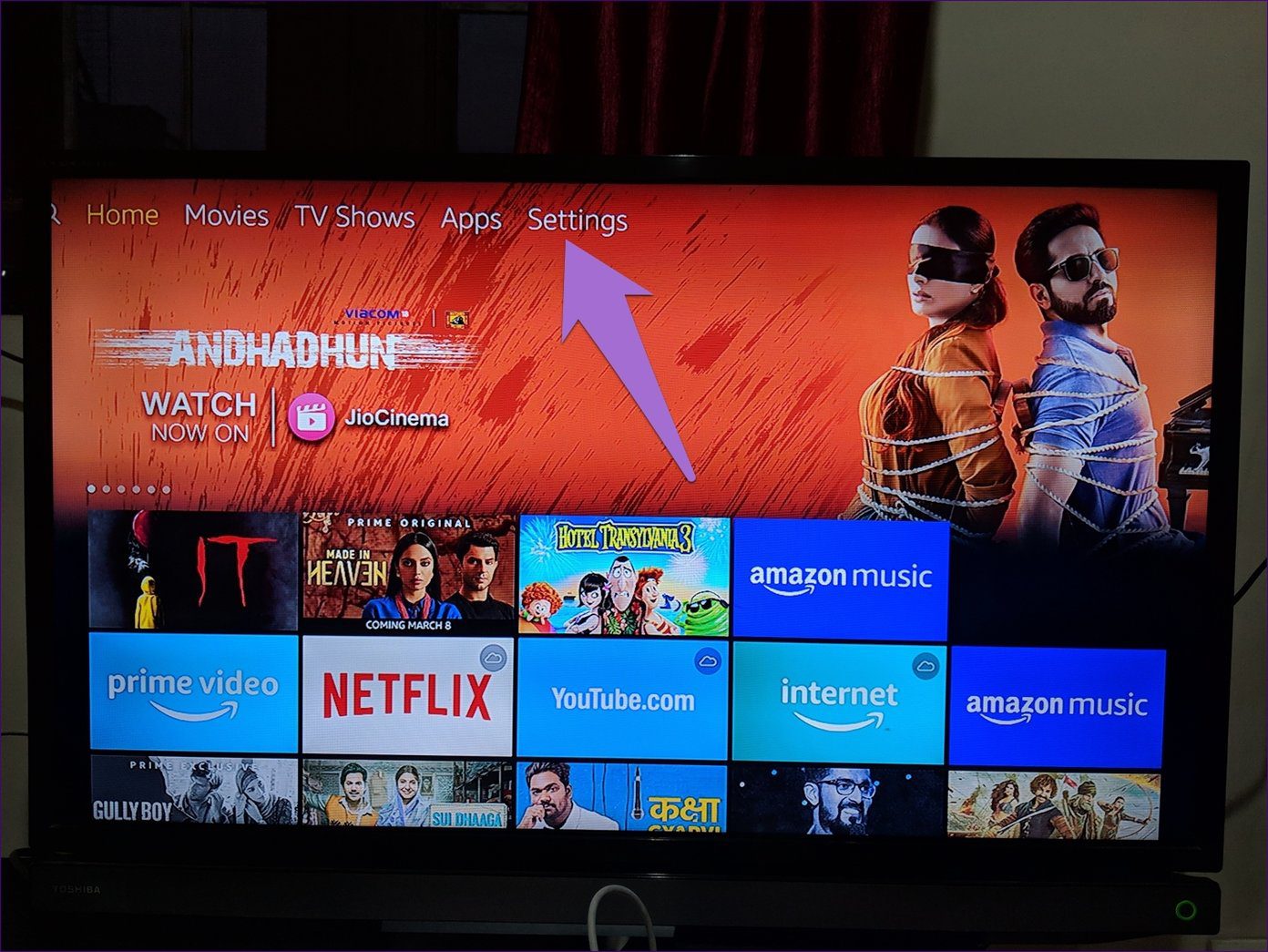
2do paso: Desplácese hacia la derecha y haga clic en Preferencias. En Preferencias, seleccione Zona horaria. Aquí, manténgalo igual que la aplicación Alexa.
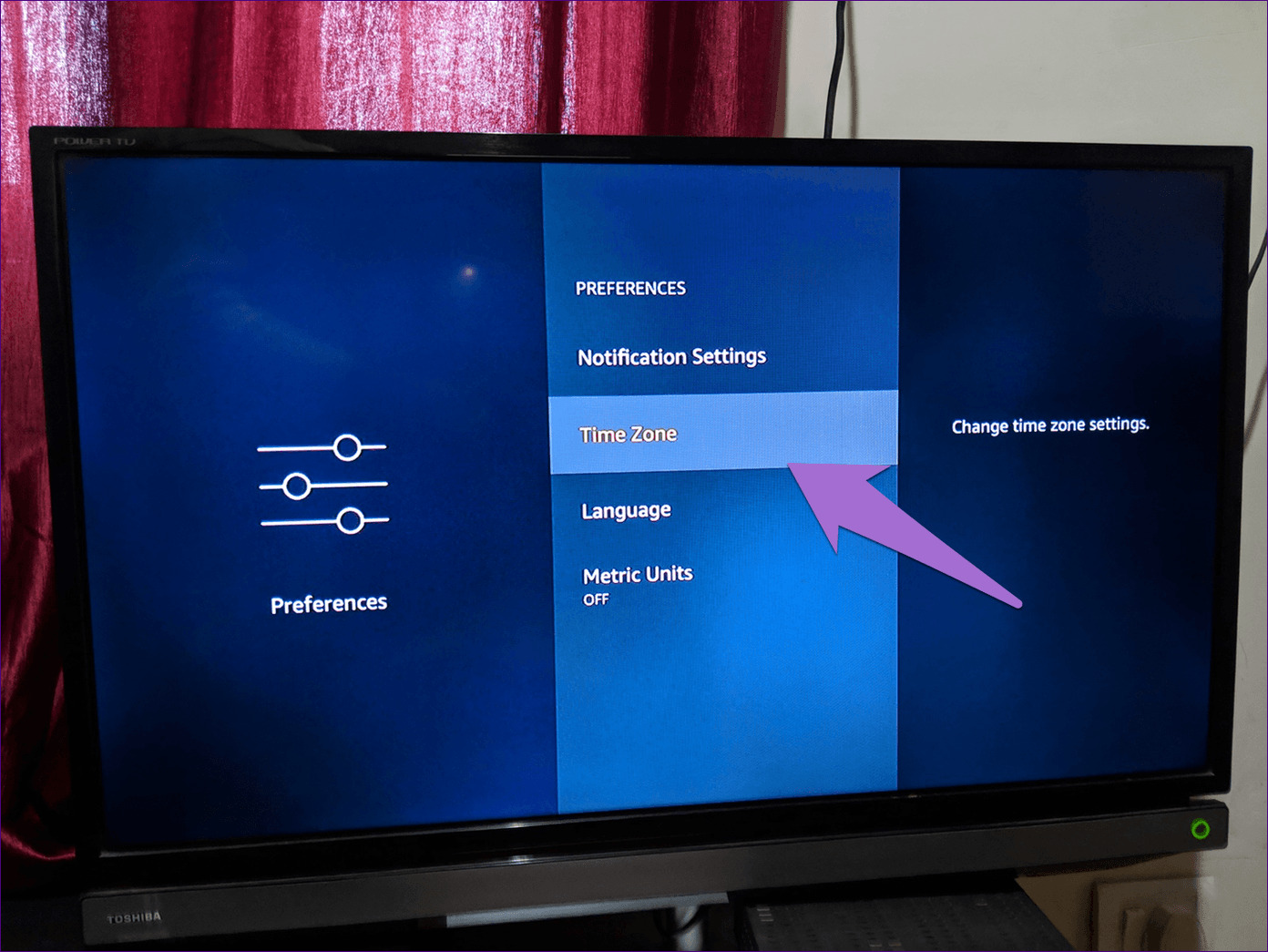
5. Actualice la aplicación Alexa y Fire TV
A veces, debido a la versión anterior del software de la aplicación Alexa o Fire TV, la aplicación Alexa no puede detectar el Fire TV incluso si ambos están en la misma red. Le sugerimos que busque la actualización de la aplicación Alexa en tienda de juegos (Android) y tienda de aplicaciones (IOS). Si hay una nueva actualización disponible, instálela inmediatamente.
Para Fire TV, vaya a su configuración seguido de My Fire TV. Aquí, seleccione Acerca de y toque la opción "Comprobar actualización del sistema".
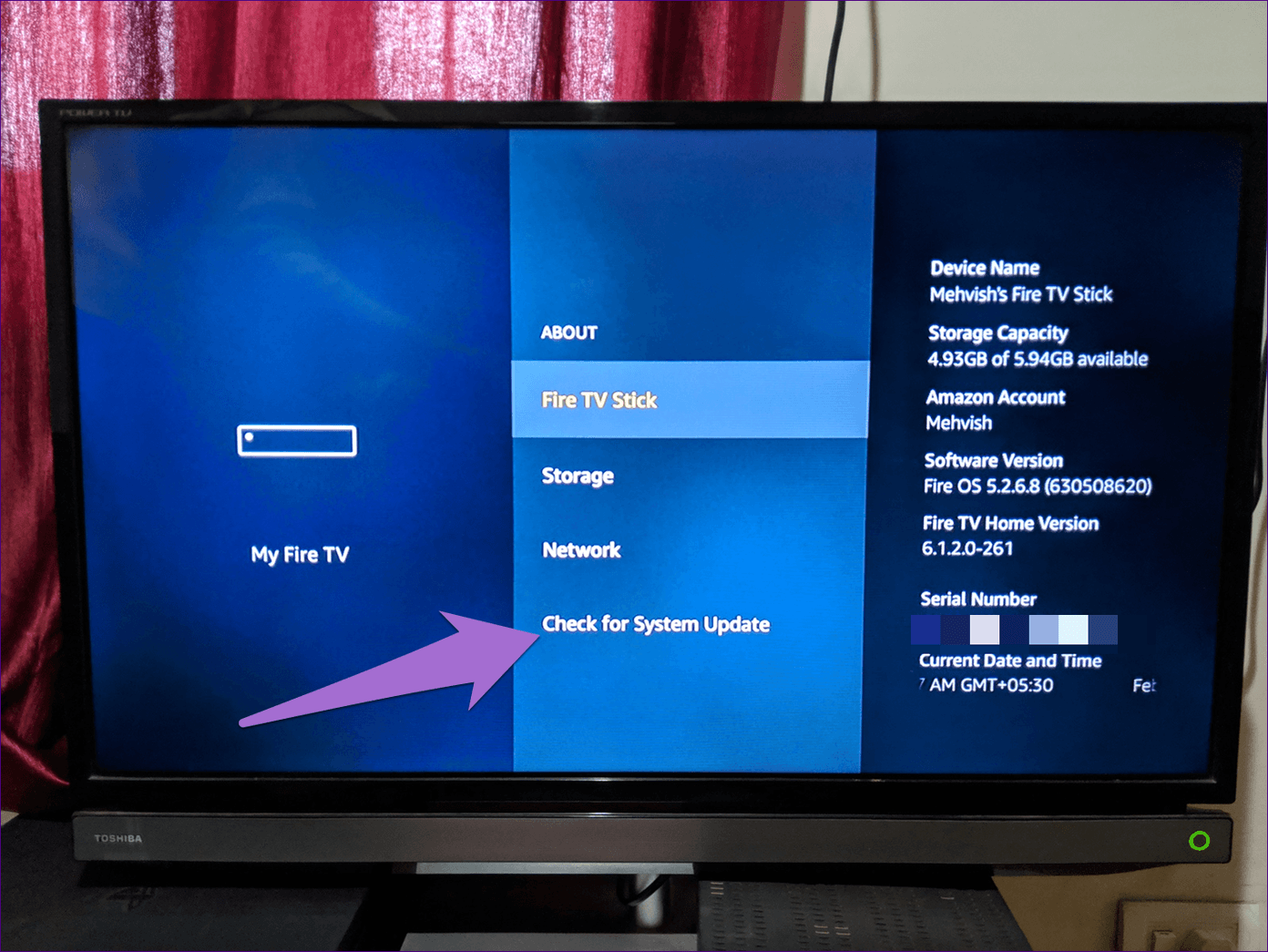
6. Desemparejar y volver a conectar Fire TV
Si anteriormente vinculó su Fire TV y no funciona correctamente con la aplicación Alexa o el altavoz Echo, deberá desvincular el televisor y volver a conectarlo.
Para hacer esto, siga estos pasos:
Lee También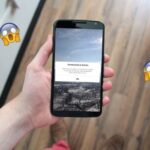 Cómo instalar extensiones de Chrome en el navegador Kiwi y otros consejos interesantes
Cómo instalar extensiones de Chrome en el navegador Kiwi y otros consejos interesantesPaso 1: Abra la aplicación Alexa y vaya a Configuración en la barra lateral.
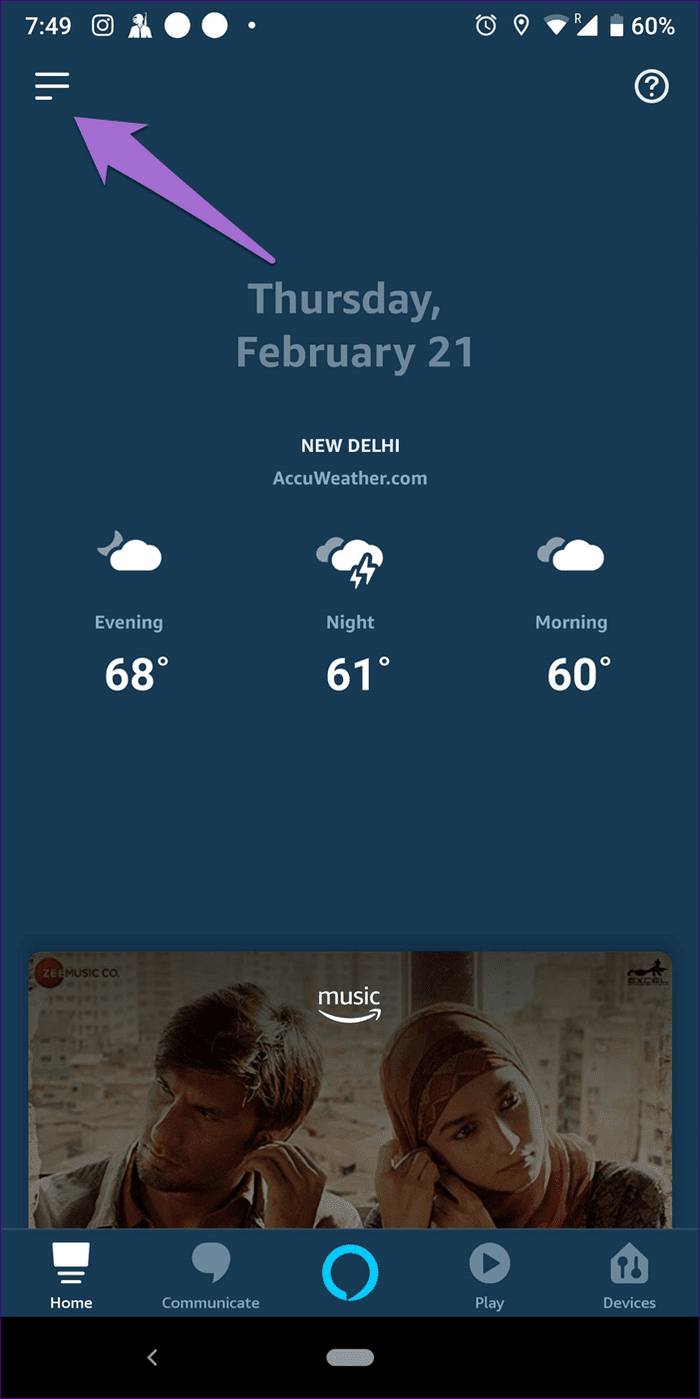
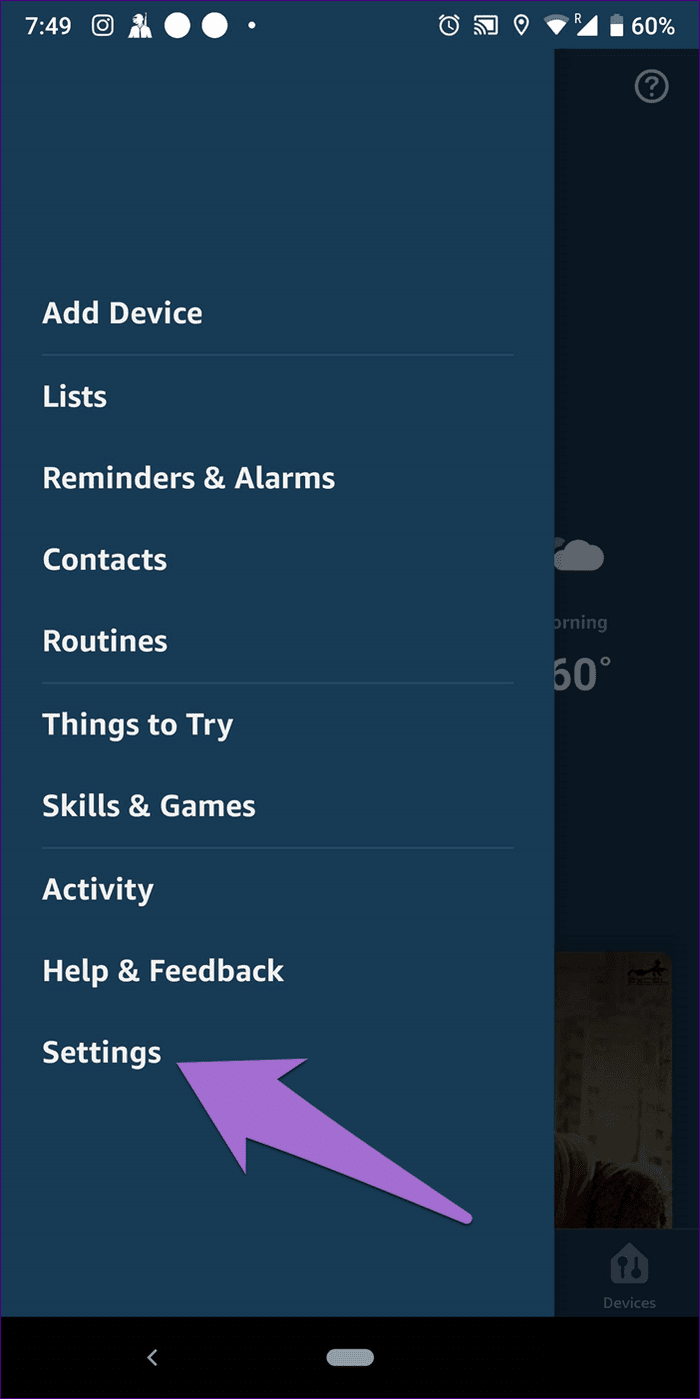
2do paso: toque TV y video seguido de Fire TV.
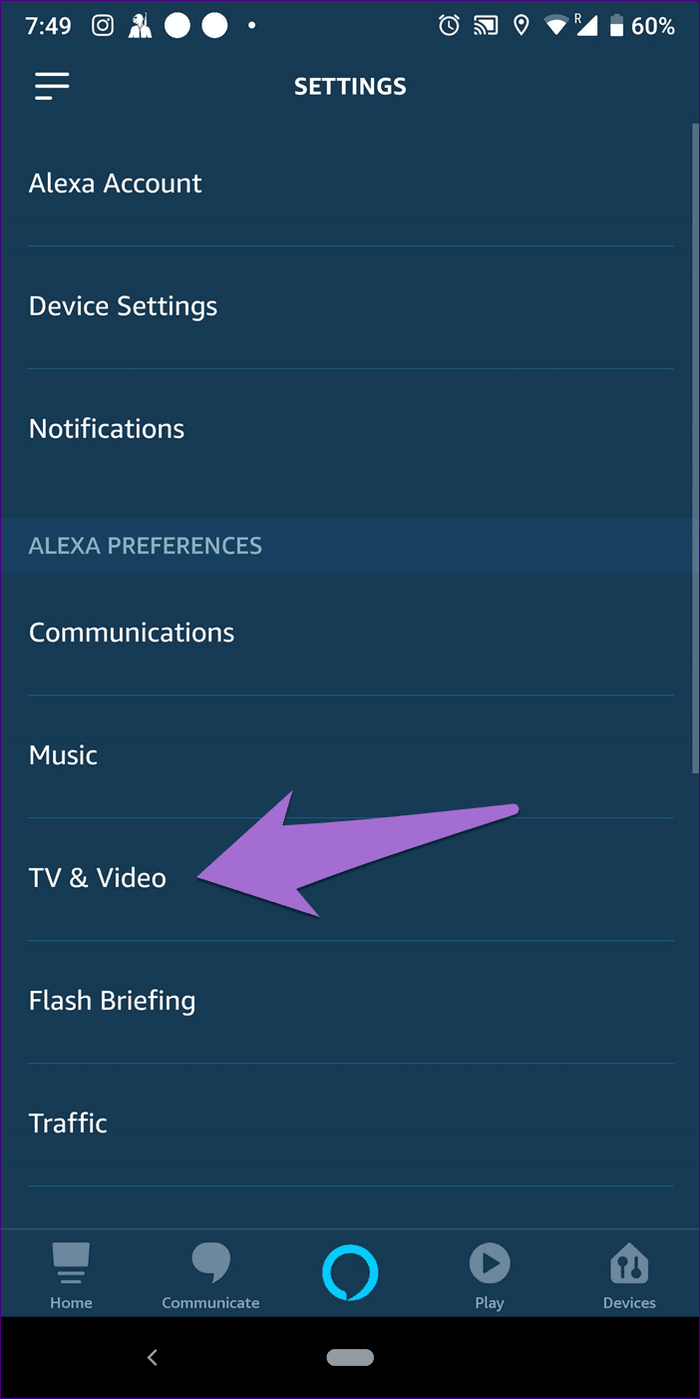
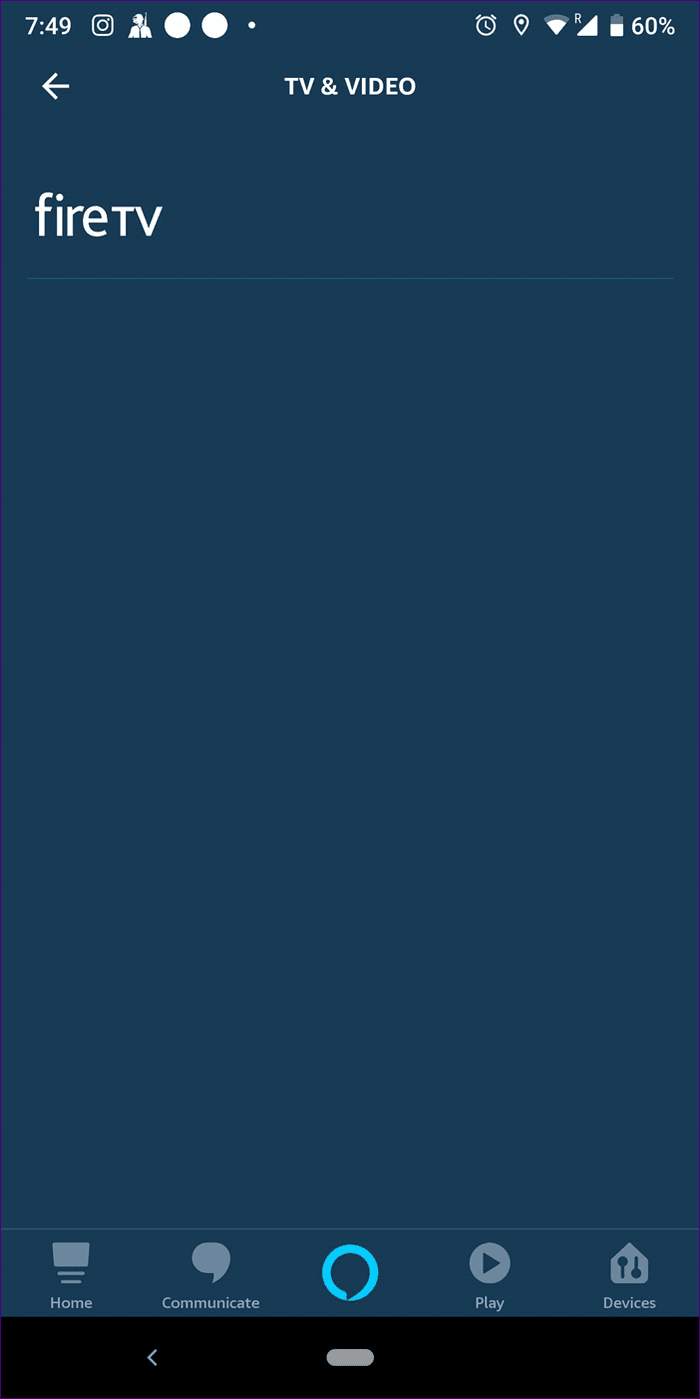
Paso 3: Toca Administrar dispositivos. En la siguiente pantalla, toque la opción Desemparejar dispositivos junto a la aplicación Alexa o la opción Echo (la que le esté causando problemas).
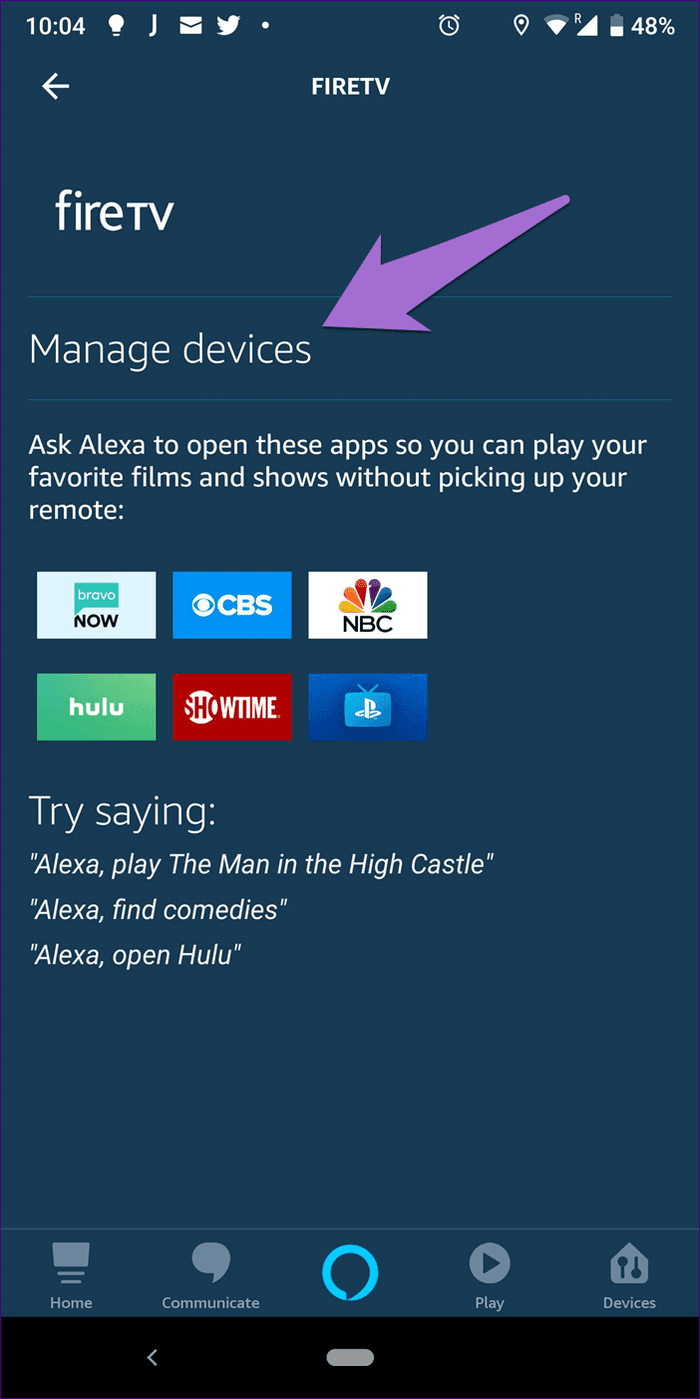
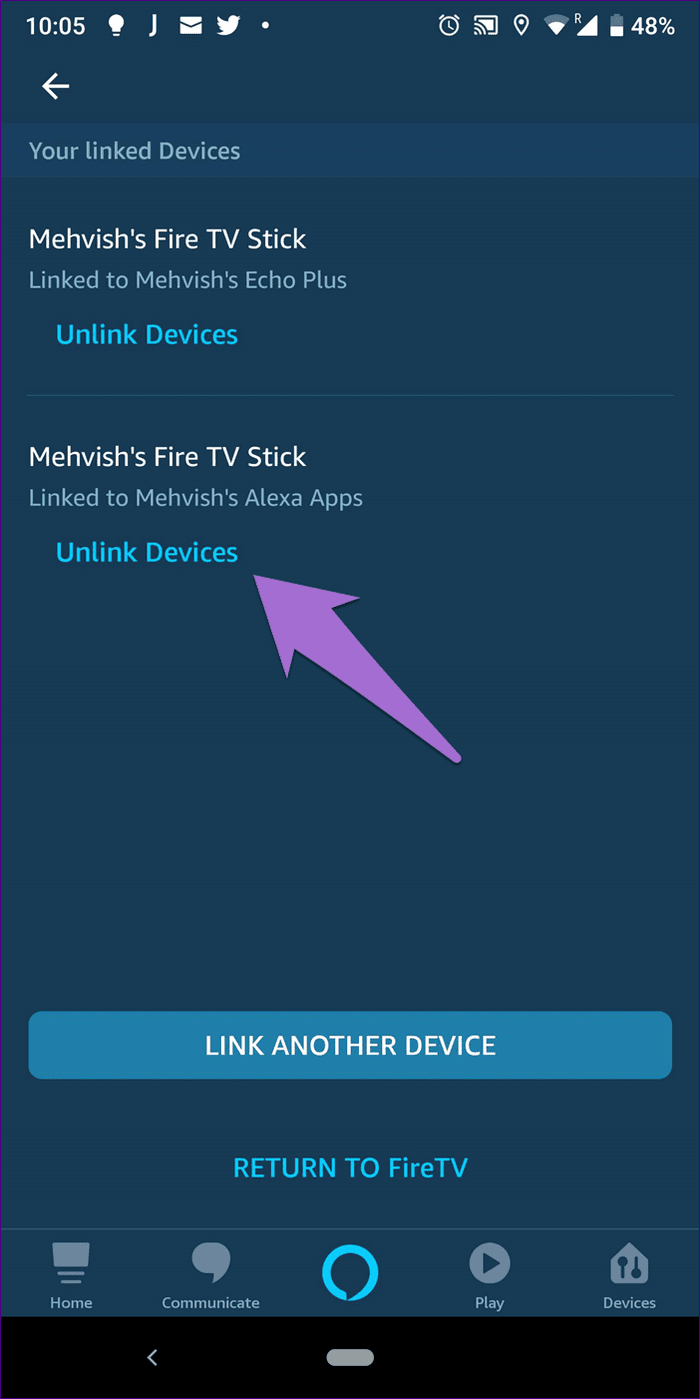
Una vez que estén desvinculados, deberá volver a vincularlos como se menciona en la primera solución.
7. Cambiar a la cuenta familiar principal
si eres parte cuenta de inicio de amazon, es posible que no pueda ver su Fire TV en la aplicación Alexa. Debe cambiar a su cuenta principal de Amazon para vincularlos.
¿Qué pasa, Alexa?
En mi caso, simplemente reiniciar el teléfono resolvió el problema: el truco de magia. Pruebe todas las correcciones mencionadas para ver cuál funciona para usted. Si todo va bien, echa un vistazo a estas aplicaciones imprescindibles para tu Fire TV.
Lee También Cómo verificar si las aplicaciones necesitan una actualización en iPhone y Android
Cómo verificar si las aplicaciones necesitan una actualización en iPhone y AndroidEs importante recordar que, si bien puede vincular varios dispositivos Alexa a su Fire TV, solo puede controlarlo con un dispositivo a la vez.
Siguiente: ¿Quiere saber cómo reproducir audio desde su teléfono en su altavoz Echo? Consulta los pasos para vincularlos.
Si quieres conocer otros artículos parecidos a 7 formas de arreglar Fire TV que no aparece en la aplicación Alexa puedes visitar la categoría Informática.

TE PUEDE INTERESAR